Microsofti äsja välja antud operatsioonisüsteem tekitab tehnikamaailmas palju segadust. Paljud inimesed on operatsioonisüsteemile üle läinud ja leidnud, et see kogemus on meeldiv.
Teisisõnu võib Windows 10 võita mõned südamed.
Alates Windows 8-st tutvustas Microsoft uut Windowsi rakenduste pood oma operatsioonisüsteemi jaoks ja tutvustas seda rakenduste maailmas. Nüüd saate rakenduste poest alla laadida ja käitada mitmesuguseid rakendusi, mänge ja utiliite ning muuta oma Windowsi kogemuse lõbusamaks.
Windowsi pood töötab nagu iga teine pood, linkides teie poodiga e-maili konto ja selle kasutamine ostude autoriseerimiseks ja allalaaditavate andmete jälgimiseks. Sellisel juhul linkib pood teie Microsoft konto.
Vaikimisi logitakse teid Windowsi poodi sisse sama Microsofti konto abil, teie Windows 10 on seotud ja oli selle aktiveeritud.
Kuid paljud kasutajad soovivad erinevatel põhjustel, näiteks omamiseks, oma poodi sisse logida, kasutades erinevat kontot selle kontoga seotud varasemad ostud, võib teise Microsofti linkida teie Windows Mobile'iga seade jne
Olenemata põhjusest, kui soovite Microsofti poodi sisse logida teise konto abil, saate seda teha järgmiselt.
Kuidas logite Windowsi poodi teise konto abil sisse ??
1- Avage Windowsi pood.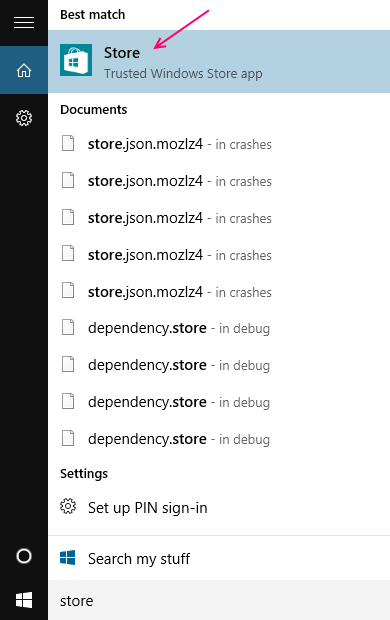
2- Klõpsake otsinguribast vasakul asuvat kasutajaikooni.
3- Klõpsake hetkel Windowsi poodiga seotud Microsofti kontol.
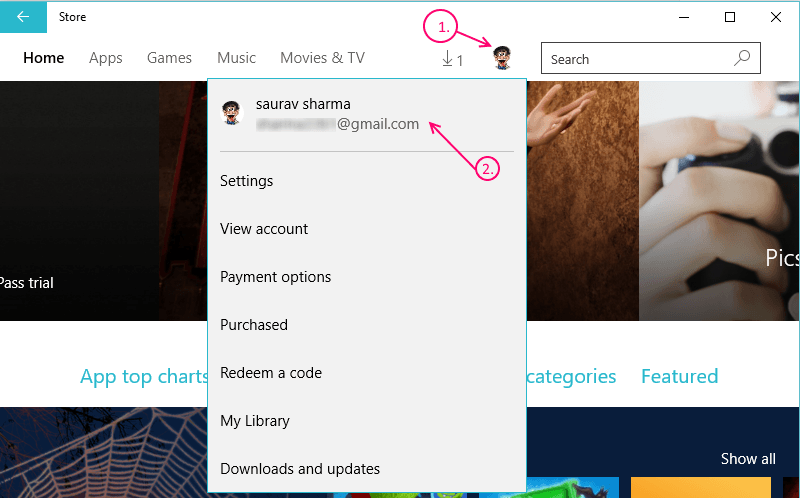
4- See näitab teile sama Microsofti kontoga veel ühte dialoogiboksi, klõpsake sellel uuesti.
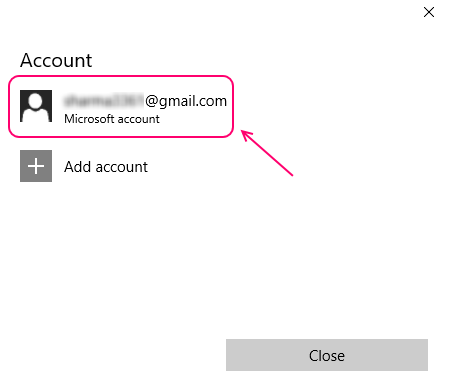
5- Nüüd näete Microsofti konto alt valikut Logi välja.
6. Klõpsake nuppu Logi välja.
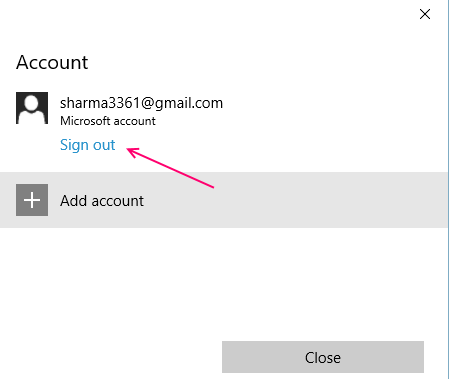
7 - See logib teid Windowsi poest välja.
8. Sulgege Windowsi poe rakendus.
Nüüd saate poodi sisselogimiseks kasutada mõnda muud Microsofti kontot ilma operatsioonisüsteemiga seotud kontot muutmata.
järgige selleks ülejäänud samme
9- Avage uuesti Windowsi poe rakendus.
10- Klõpsake otsinguriba kõrval samal kasutaja ikoonil.
11- Nüüd valige Logi sisse.
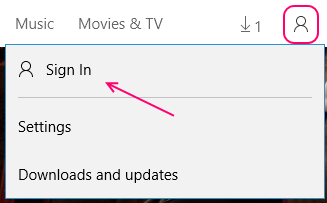
12 - Windows palub teil nüüd konto valida.
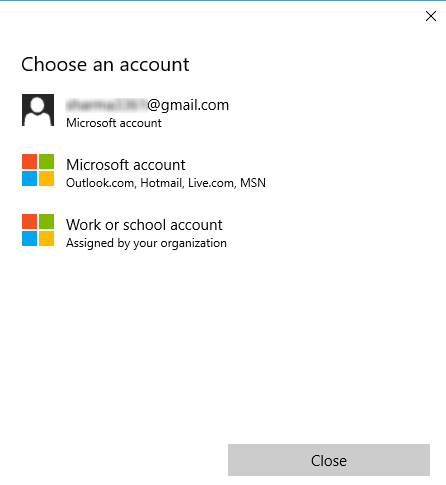
13- Saate valida olemasoleva konto, kui teil on üks konfigureeritud, või sisestada uue või kasutada oma töökoha või kooli e-posti aadressi vastavalt teie eelistustele.
A> Kui valite olemasoleva konto, logite poodi sisse, kasutades seda, olles endiselt sisse logitud Windows 10-ga, kasutades oma algset kontot.
B> Kui valite Sisesta uus konto või Kasuta oma töö- või koolikontot, peate järgmisel ekraanil sisestama konto nime ja parooli.
TÄHTIS: Kui logite sisse uue kontoga, kuvatakse teile pärast konto üksikasjade sisestamist aken, mis ütleb „Tee sellest oma”.
Põhimõtteliselt on see Windows, mis palub teil sünkroonida oma seaded ja failid, samuti luba kasutada sama Microsofti kontot ülejäänud akende jaoks.
Veenduge, et valisite -ühendan hiljem oma Microsofti konto.
Nüüd oleksite pidanud Windowsi poodi sisse logima, kasutades mõnda muud valitud Microsofti kontot 🙂


